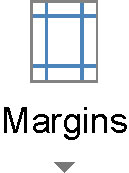Marginaler i Word 2016-dokument skapar textområdet på en sida, vänster, höger, upptill och nedtill. De ger utrymme mellan texten och sidans kant, vilket gör att texten inte läcker ut från ett dokument och över hela datorn.
Word ställer automatiskt in sidmarginalerna på 1 tum från varje sidkant. De flesta engelska lärare och bokredaktörer vill ha marginaler av denna storlek eftersom dessa människor älskar att klottra i marginaler. (De skriver till och med så på blankt papper.)
Följ dessa steg för att justera sidmarginalerna i Word:
Klicka på fliken Layout.
Klicka på knappen Marginaler.
Den finns i gruppen Sidinställningar och visas här.
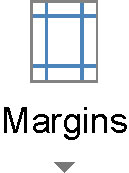
Om du klickar på knappen Marginaler visas en meny full av vanliga marginalalternativ.
Plocka en korrekt marginalinställning från menyn.
De nya marginalerna påverkar alla sidor i ditt dokument – såvida du inte delar upp dokumentet i sektioner, i vilket fall ändringarna endast gäller det aktuella avsnittet.
De alternativ som är tillgängliga i menyn Marginaler menylistinställningar för topp-, vänster-, botten- och högermarginaler. Ja, alla fyra marginalerna ställs in samtidigt. När du vill ställa in specifika marginaler väljer du alternativet Anpassade marginaler längst ned på menyn och använder sedan fliken Marginaler i dialogrutan Utskriftsformat för att ställa in varje marginal.
Många skrivare kan inte skriva ut på utsidan en halv tum av ett papper, vanligtvis på ena sidan - upptill, botten, vänster eller höger. Detta utrymme är en absolut marginal; även om du kan säga åt Word att ställa in en marginal på 0 tum, kanske text inte skrivs ut där. Välj istället minst 0,5 tum för alla marginaler.